Si vous configurez le client email via une connexion IMAP, tous les emails qui sont supprimés dans Mail seront également supprimés sur le serveur dès que vous fermez Mail. Dans cette rubrique, vous apprendrez comment, lorsque vous utilisez POP3, vous pouvez faire en sorte qu’un email que vous supprimez dans Outlook, soit également supprimé du serveur. Par conséquent, si vous utilisez le protocole IMAP, cet article ne vous concerne pas. Si vous utilisez POP3, vous pouvez définir la durée de conservation des messages sur le serveur.
- Déverrouillez votre iPhone / iPad et allez dans les « Settings »
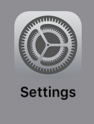
- Allez dans « Mail, Contacts, Calendriers »
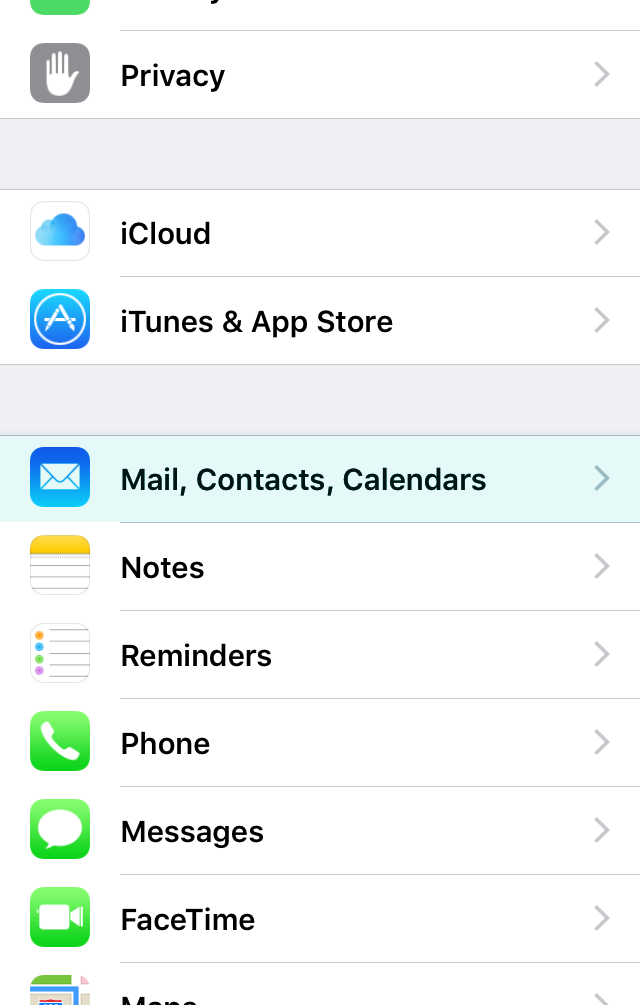
- Saisissez le nom du compte que vous souhaitez modifier
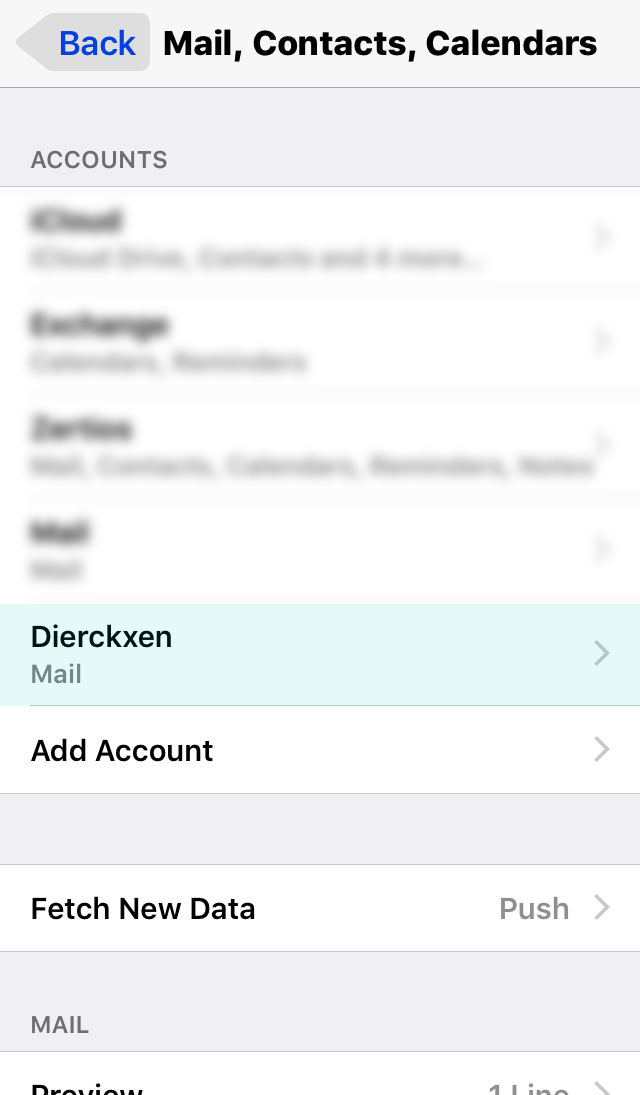
- Faites défiler l’écran jusqu’en bas et tapez sur « Advanced »
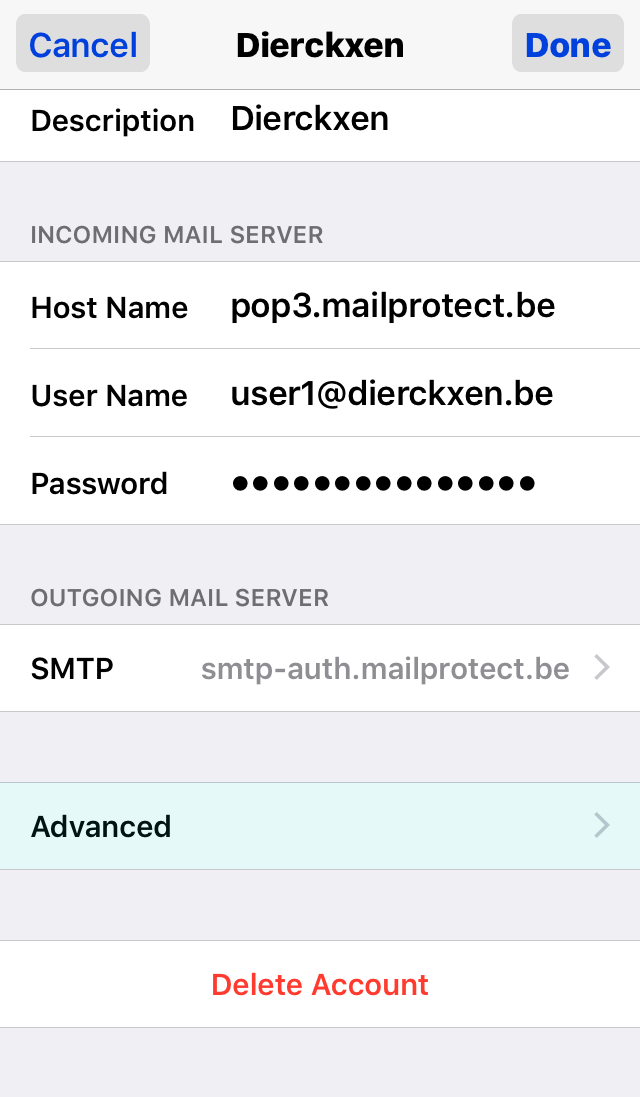
- Dans la section « Deleted Messages » – « Messages supprimés », choisissez Supprimer « After one day » – « Après un jour ».
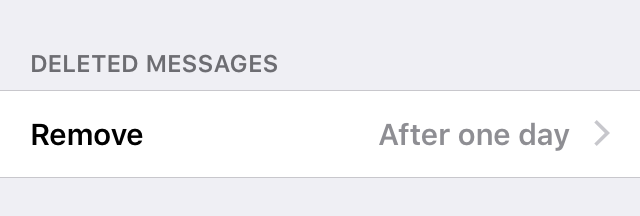
- OPTIONNEL: Vous pouvez choisir de déplacer les messages supprimés vers un dossier d’archivage au lieu de les supprimer.
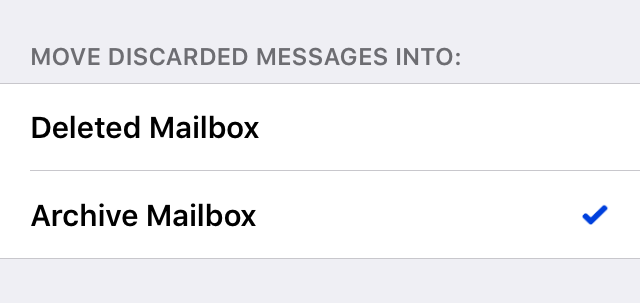
- Dans la section « Deleted Messages » – « Messages supprimés », choisissez Supprimer « After one day » – « Après un jour ».
- Tapez sur la flèche de retour en haut à gauche. Ensuite, tapez sur « Done » en haut à droite. Vos paramètres sont maintenant enregistrés.



